የዊንዶውስ ኦፐሬቲንግ ሲስተም ተጠቃሚው የበይነመረብ ጣቢያ መኖሩን ማረጋገጥ ይፈልግ ይሆናል ፡፡ ይህንን ለማድረግ በርካታ መንገዶች አሉ ፡፡ በአጠቃላይ “ፒንግ” (እንግሊዝኛ ፒንግ) በኔትወርክ አንጓዎች መካከል በፕሮግራም የተቀየሰ የአውታረ መረብ መስተጋብር ሲሆን ይህም ከጎኑ ካልተከለከለ በስተቀር የርቀት መስቀሉ ብዙውን ጊዜ የምላሽ-ግብረመልስ የሚሰጥባቸውን ተከታታይ የአውታረ መረብ እሽጎች መላክን ያካትታል ፡፡
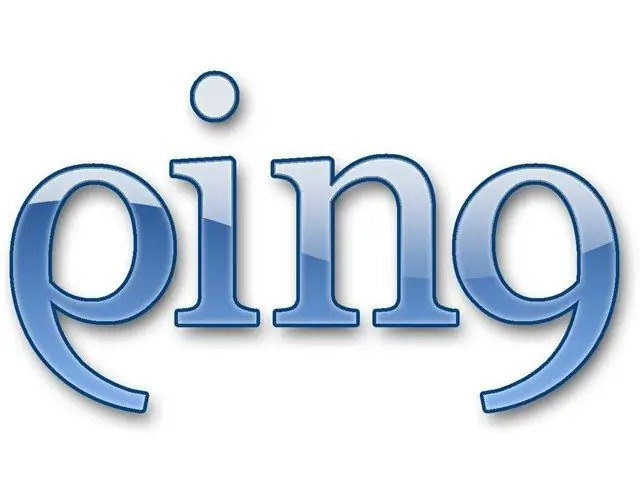
አስፈላጊ
- የዊንዶውስ ቤተሰብ የተጫነው ስርዓተ ክወና;
- የበይነመረብ ግንኙነት;
- የተጫነ አሳሽ.
መመሪያዎች
ደረጃ 1
በኦፕሬቲንግ ሲስተምዎ ቅንጅቶች ስለሚቀርብ በመደበኛነት ከበይነመረቡ ጋር ግንኙነትን ያቋቁሙ።
ደረጃ 2
በ "ጀምር" ላይ ግራ-ጠቅ ያድርጉ ወይም በቁልፍ ሰሌዳው ላይ ያለውን ተጓዳኝ ቁልፍ ይጫኑ። የምናሌ ንጥል "ሩጫ" ን ይምረጡ። የቁልፍ ሰሌዳ አቋራጭ Win-R ን በመጫን የበለጠ ቀላል ማድረግ ይችላሉ። የ "ሩጫ ፕሮግራም" መስኮት ይከፈታል። የግብዓት ቋንቋ እንግሊዝኛ መሆኑን ያረጋግጡ። የሚከተለውን ትዕዛዝ ያስገቡ እና ከዚያ Enter ን ጠቅ ያድርጉ ወይም በግራ እሽ አዝራሩ “እሺ” ላይ ጠቅ ያድርጉ-
cmd / k ping www.ru በዚህ ምሳሌ ውስጥ የ “ping.exe” መገልገያ ለአስተናጋጁ የሙከራ እሽጎችን ለመላክ በስርዓተ ክወናው ትዕዛዝ ሂደት በኩል ይጀምራል (የአውታረ መረብ አንጓ) www.ru እና የጊዜ ባህሪያትን በመተንተን ከእሱ መልስ በመጠበቅ ላይ ፡፡ መስቀለኛ መንገድ ምላሽ ከሰጠ አራት ምላሾች ይቀበላሉ ፡
ደረጃ 3
ውጤቶቹን ከገመገሙ በኋላ የ theል መስኮቱን ይዝጉ ወይም በ shellል መስኮቱ ውስጥ EXIT ብለው ይተይቡ እና Enter ን ይጫኑ ፡፡
ደረጃ 4
የበይነመረብ ሀብቶችን በመጠቀም ፒንግን እንዴት እንደምናስብ እንመልከት ፡፡ አሳሹን ይጀምሩ እና በአድራሻ ግቤት መስመር አይነት ውስ
ደረጃ 5
ይግቡ ከ “ጥያቄ” ቁልፍ በላይ ባለው የግቤት መስክ ውስጥ www.ru ን ጠቅ ያድርጉ እና ጠቅ ያድርጉት ፡፡ ምርመራው ሲጠናቀቅ የዚህ መስቀለኛ መንገድ ዝርዝር ሪፖርት ይቀርባል ፡
ደረጃ 6
ወደ አድራሻው ከሄዱ የበለጠ "ባለቀለም" አገልግሎት መጠቀም ይቻላ
በይነገጽ ከፊትዎ ይታያል ፣ ይህም ጂኦግራፊያዊ አቀማመጥዎን በአረንጓዴ ቀስት ያሳያል ፣ እና በላዩ ላይ የሚያንዣብቡ ከሆነ ዝርዝሮች ሪፖርት ይደረጋሉ።
ደረጃ 7
ትናንሽ ነጭ ክበቦች የታቀዱትን የሙከራ አንጓዎችን ያመለክታሉ ፡፡ ጠቋሚውን በእነሱ ላይ በተለዋጭነት ይውሰዱት እና የግራ የመዳፊት አዝራሩን ጠቅ በማድረግ የሚያስፈልገውን ይምረጡ። ካርታውን ለማንቀሳቀስ በየትኛውም ቦታ የግራ የመዳፊት አዝራሩን በመጫን ያስተካክሉት ፣ ይህም በሰማያዊ ይገለጻል ፡፡ እነዚህ ከኖዶች ውጭ ያሉ አካባቢዎች ናቸው ፡፡ ከተመረጠ በኋላ ለተመረጠው መስቀለኛ መንገድ የ PING እሴት በይነገጹ የላይኛው ግራ ጥግ ላይ ይታያል።
ደረጃ 8
ሌሎች አገልግሎቶችን መምረጥ ከፈለጉ ከዚያ ወደ አድራሻው ይሂ
ይህ ገጽ ሰፋ ያለ የበይነመረብ ፒንግ አገልግሎት አገናኞችን ያቀርባል ፡፡







